Publicitate
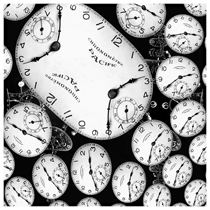 Timpul ”¦ acest cuvânt cu patru litere este cea mai mare contradicție a noastră. Astăzi, mai mult decât oricând este sinonim cu productivitatea. Este posibil ca internetul să fi șters distanțele, dar nu a șters ceasul. Zonele orare rămân constante.
Timpul ”¦ acest cuvânt cu patru litere este cea mai mare contradicție a noastră. Astăzi, mai mult decât oricând este sinonim cu productivitatea. Este posibil ca internetul să fi șters distanțele, dar nu a șters ceasul. Zonele orare rămân constante.
Un e-mail trimis de mine către un destinatar de pe glob durează o secundă pentru a ateriza în căsuța de e-mail, dar a fost programat, nu? Mai ales dacă contactul meu primește zilnic o serie de e-mailuri, aș dori ca importantul meu e-mail să aterizeze atunci când este cel mai înclinat să citească și să-i răspundă. Un e-mail care ajunge la miezul nopții va fi îngropat sub alții care vor ajunge în dimineața următoare. Și nu avem cu toții obiceiul să trecem prin e-mailuri când avem multe dintre ele?
Acesta este motivul pentru care aș dori să știu ora exactă a zilei destinatarului meu care se află pe coasta de est a Statelor Unite, în timp ce îi trimit un e-mail din India. Având în vedere acest lucru, voi analiza câteva moduri în care pot face asta cu utilitățile de convertire a zonei orale în unele dintre clienții / serviciile de e-mail pe care în mod normal le place să le folosim.
Expeditor pentru fusul orar în Gmail
Câteva luni în urmă, Gmail a lansat o nouă funcție de laborator experimentală numită Fusul orar al expeditorului asta te-ar putea salva de la a-ți trezi prietena la ora greșită a nopții. Anteturile mesajelor includ, de obicei, informațiile despre ora expedierii și fusul orar. Gmail traduce doar ce este greacă în icoane prietenoase pentru utilizator.
- Conectați-vă la contul dvs. Gmail și dați clic pe Setări - Laboratoare (Alternativ, faceți clic pe pictograma mic flacon verde din dreapta sus.)
- Derulați până la jumătatea paginii și activați tasta Fusul orar al expeditorului caracteristică laborator. Salvați-vă modificările.

- Pentru fiecare e-mail, veți vedea fie o pictogramă pentru telefon verde sau una roșie. Pictogramele verzi sunt destinate acelor expeditori care sunt trezi (adică ora de vară între orele 9:00 și 18:00). Cele roșii sunt pentru cei care ar fi putut ieși din funcție sau ar putea fi de neatins.
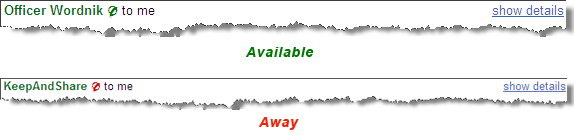
- Dar pentru mai mult ajutor, faceți clic pe butonul arata detaliile link situat în partea dreaptă sus a corpului de e-mail. Se deschide antetul de e-mail afișând ora expeditorului si Ora curentă acolo în fusul său orar.

Dacă informațiile despre fusul orar nu sunt incluse pentru un e-mail, atunci funcția de laborator nu va afișa pictogramele.
FoxClocks pentru Mozilla Thunderbird
Deși asta Complementul Mozilla Thunderbird 10 suplimente must-have Thunderbird (+ 25 mai multe)Thunderbird trăiește. Acest client de e-mail desktop prosperă datorită numeroaselor sale opțiuni de personalizare. Aceste suplimente must-have Thunderbird vă vor ajuta să profitați la maxim. Citeste mai mult nu vă va oferi fusul orar al expeditorului pentru fiecare e-mail individual, instalarea vă permite să configurați ceasuri pentru fiecare parte a lumii și să îl vizualizați din Thunderbird bara de stare. Cel mai bun lucru despre acest tip de convertor de fus orar este faptul că puteți da o culoare unică fiecărui ceas sau puteți schimba culoarea ceasului în anumite ore. De exemplu, setați verde pentru momentul potrivit pentru a contacta pe cineva din coasta de est a S.U.A.
- Instalați FoxClocks [Nu mai este disponibil] din pagina Complementelor Mozilla. Un set detaliat de instrucțiuni este disponibil la Site-ul dezvoltatorului FoxClocks.
- Folosește Zone Picker să răsfoiți și să selectați fusurile orare.
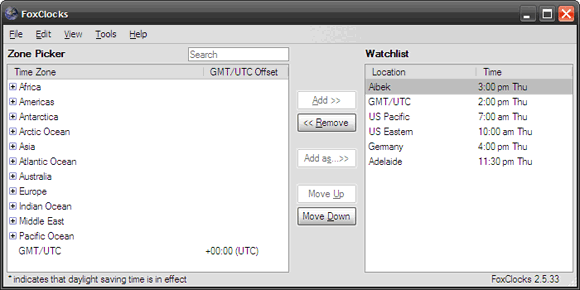
- Folosește Adăugați ca ”¦ buton pentru a selecta o fus orar și a personaliza, dându-i propriul nume. De exemplu, numele contactului dvs.
- Faceți dublu clic pe fusul orar / numele personalizat din Urmărit ridică Proprietăți de locație fereastră. Aici, puteți configura FoxClocks pentru a afișa o culoare diferită pentru o anumită perioadă din acel fus orar. De exemplu, selectați culoarea verde pentru intervalul de timp când credeți că persoana poate fi contactată.

Dacă utilizați Thunderbird, asigurați-vă că consultați nostru Fițuici 10 fișe esențiale de înșelat de descărcat Citeste mai mult !
Fusul orar al expeditorului pentru Microsoft Outlook
Acest plug-in util de 1.2MB pentru Outlook face treaba de a citi marcajul de e-mail pentru dvs. și de a arăta diferența în comparație cu ora locală. După ce deschideți un mesaj în Outlook, pluginul afișează ora locală curentă a expeditorului, diferența dintre zonele dvs. orare si timp de când a fost trimis mesajul. Acest plug-in freeware se instalează corect și necesită o configurație zero. Tot ce trebuie să faceți este să decideți dacă este momentul potrivit pentru a trimite un răspuns.
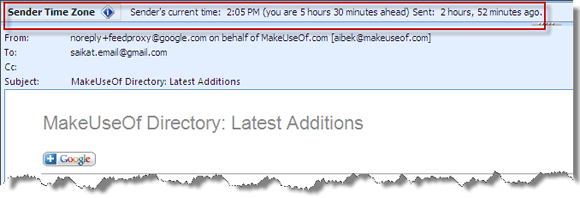
Plug-in-ul gratuit este compatibil cu Microsoft Outlook 2007, Outlook 2003, Outlook XP (2002) și Outlook 2000 și poate fi descărcat din aici.
Desigur, poți să uiți de toate acestea și să calculezi orele locale ale expeditorilor în capul tău sau să apelezi la un serviciu online pentru a citi ceasul pentru tine. Este sigur că va deveni un obicei incomod. Cea mai ușoară cale ar putea fi încercarea serviciilor pe care tocmai le-am enumerat.
Aveți un mod diferit de estimare a diferenței de timp pentru clientul dvs. de e-mail? Nu aruncați un comentariu despre cum faceți matematica sau chiar dacă considerați că toate acestea sunt o pierdere de timp.
Credit imagine: FJTU
Saikat Basu este editorul adjunct pentru Internet, Windows și Productivitate. După ce a înlăturat un MBA și o carieră de marketing de zece ani, el este acum pasionat de a-i ajuta pe ceilalți să-și îmbunătățească abilitățile de poveste. El se uită la virgula lipsă de la Oxford și urăște capturile de ecran rele. Dar ideile de fotografie, Photoshop și productivitate îi calmează sufletul.


